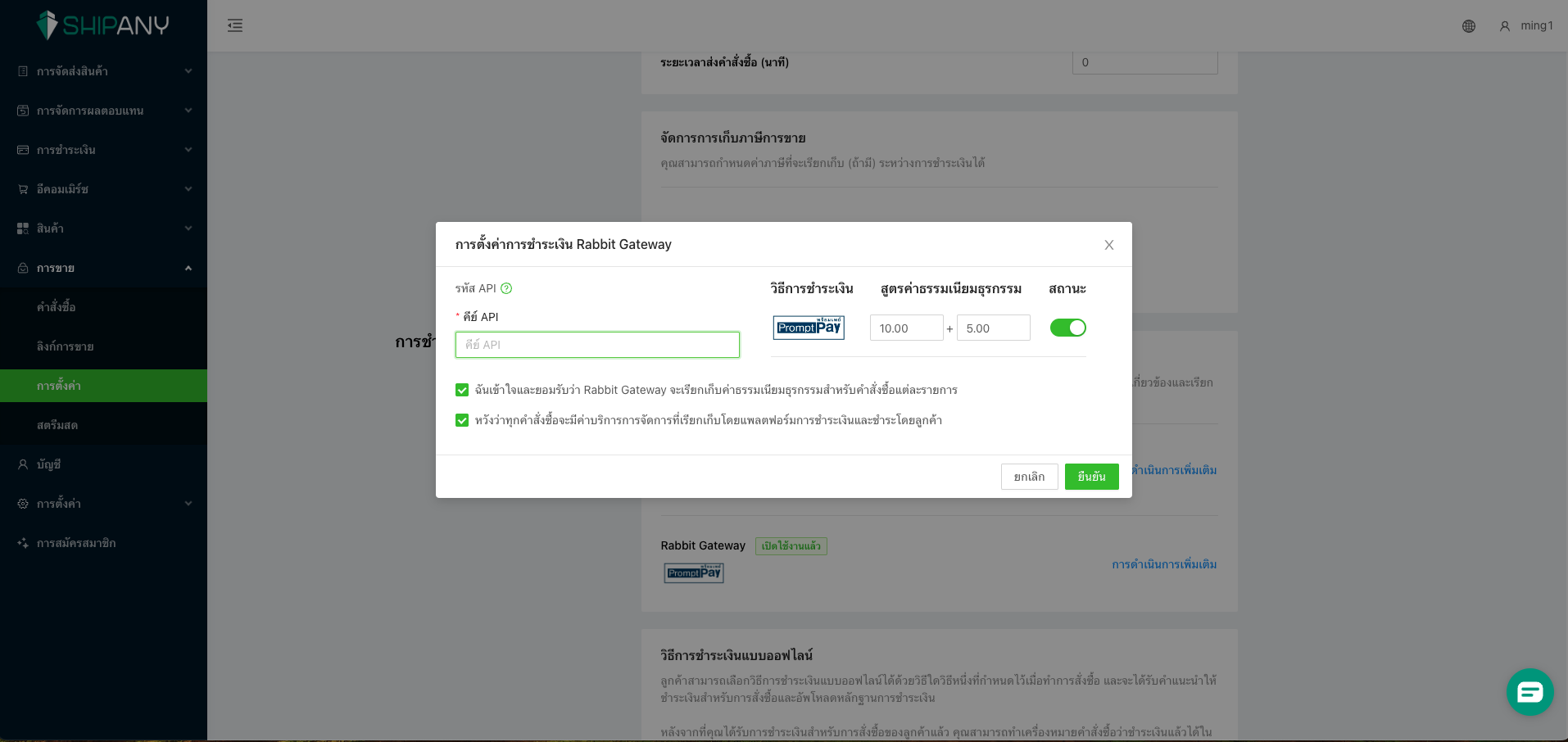ShipAny – คู่มือการเชื่อมต่อ Rabbit Gateway
บทนำ
เริ่มต้นด้วยการสร้างแอปพลิเคชั่นในส่วนการเชื่อมต่อของแดชบอร์ด สิ่งนี้จะช่วยให้คุณได้รับคีย์ API เฉพาะที่จำเป็นสำหรับการรวมระบบของคุณการสร้างแอปพลิเคชั่นสำหรับการผสานรวมบนแดชบอร์ด
ขั้นตอนที่ 1
เข้าสู่ระบบแดชบอร์ดที่ https://dashboard.pgw.rabbit.co.th/ โดยใช้ที่อยู่อีเมลและรหัสผ่านของคุณ
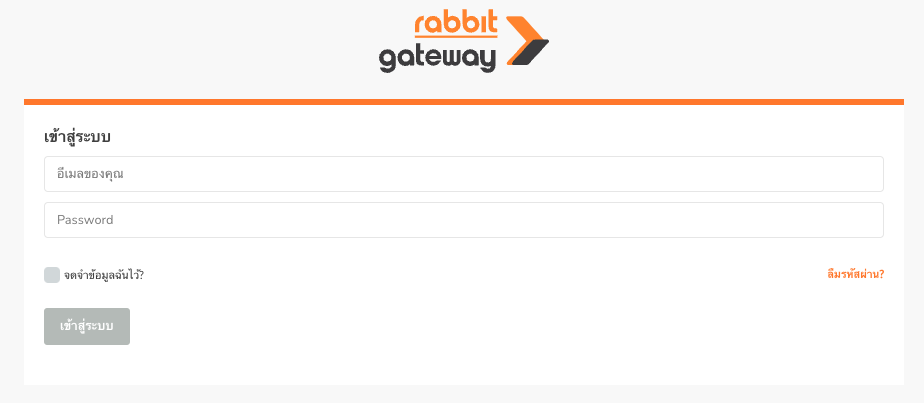
ขั้นตอนที่ 2
ยืนยันการเข้าสู่ระบบของคุณโดยป้อนรหัส MFA ที่ส่งไปยังโทรศัพท์มือถือของคุณ
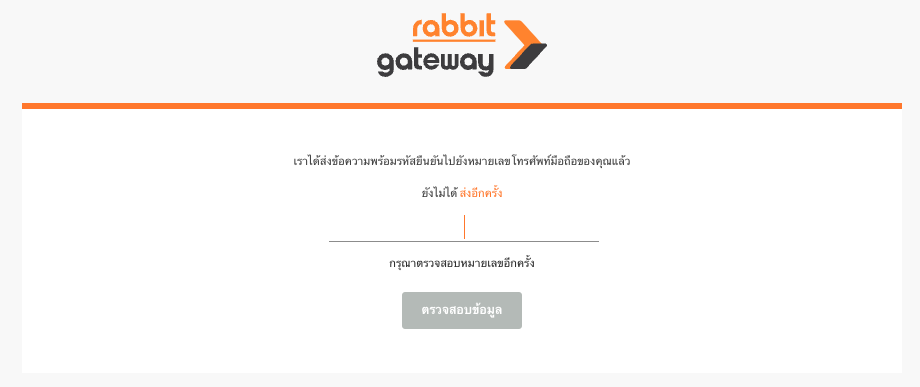
ขั้นตอนที่ 3
จากเมนูทางด้านซ้าย เลือก “การเชื่อมต่อ”
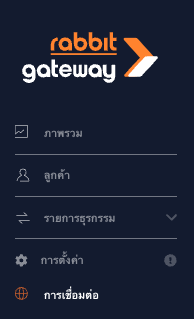
ขั้นตอนที่ 4
ที่มุมขวาบนของหน้า คลิกที่ “+ เพิ่มแอปพลิเคชั่นใหม่”
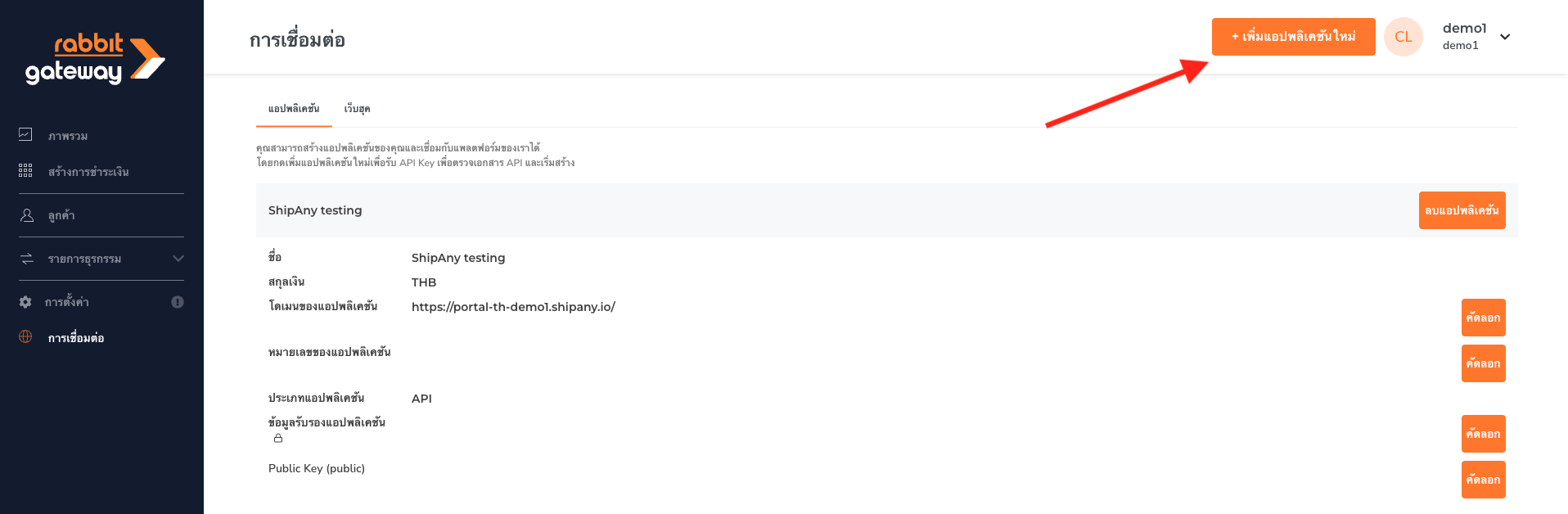
ขั้นตอนที่ 5
กรอกข้อมูลด้านล่าง
ชื่อแอปพลิเคชั่น: ShipAny
URL ของโดเมนแอปพลิเคชั่น: https://portal-th.shipany.io/
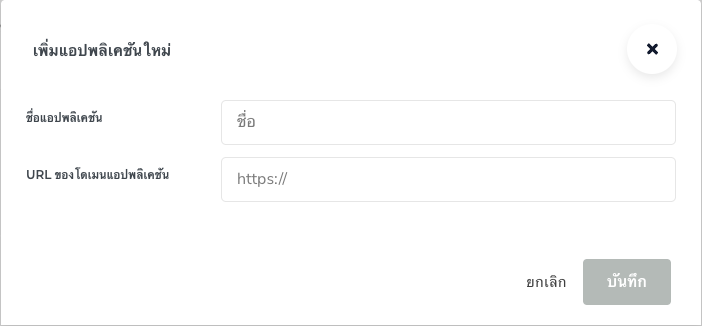
ขั้นตอนที่ 6
คัดลอกคีย์ API
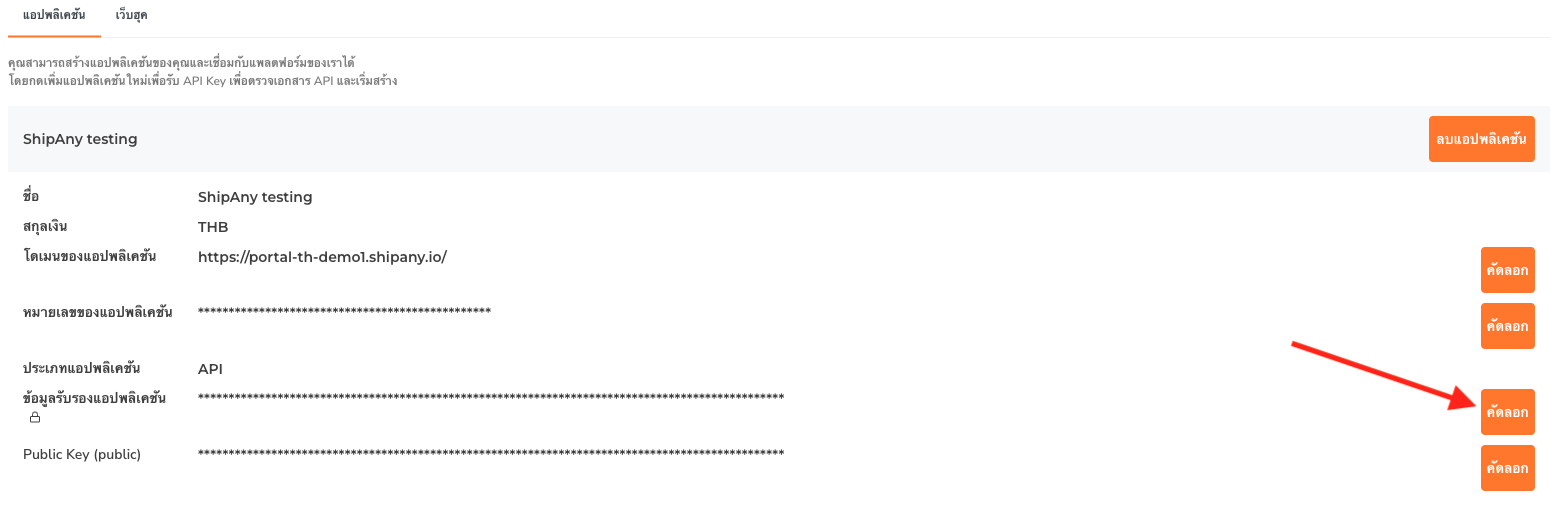
ขั้นตอนที่ 7
ไปที่พอร์ทัล ShipAny วางคีย์ API ลงในช่องคีย์ API ใต้การตั้งค่าการชำระเงิน Rabbit Gateway และคลิก “ยืนยัน”